Переход со старого смартфона на новый является не только радостным, но и довольно сложным процессом. Особенно, когда требуется выполнить перенос файлов. Данный процесс становится еще более сложным, если вы переходите с iOS на Android, ведь эти ОС очень разные, а разработка компании Apple отличается своей закрытостью. Предлагаем разобраться, как выполняется перенос данных с iPhone на операционную систему Андроид, и что для этого может потребоваться.
Через Google-аккаунт
Поскольку операционная система Android является разработкой компании Google, в первую очередь, предлагается обратиться к помощи фирменных сервисов. С их помощью можно выполнить перенос как при первом включении нового смартфона, так и в процессе эксплуатации. Рекомендуем обратить внимание на оба варианта, поскольку каждый из них подходит для определенных ситуаций (если телефон включается впервые или в случае, когда вы пользуетесь устройством уже несколько дней).
С IOS на Android | Как ЛЕГКО перенести данные — пошаговая инструкция | Whatsapp | Музыка | Контакты
При первом включении смартфона
- Включите новый смартфон.

- Подключитесь к Wi-Fi, используя ту же сеть, что и Apple iPhone.

- Авторизуйтесь в учетной записи Google или создайте новый аккаунт, если его у вас нет.

- На экране «Скопируйте приложения и данные» нажмите кнопку «Далее».
- Выберите опцию «С Apple iPhone».
- Следуйте инструкциям, которые будут появляться на экране.
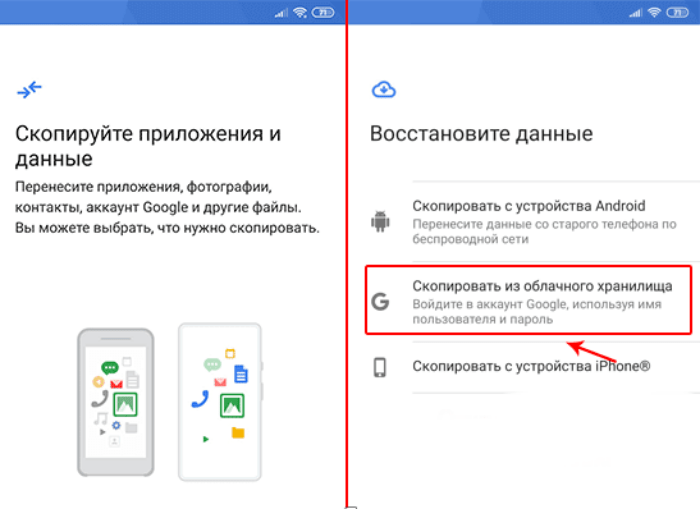
Как правило, для переноса данных при первом включении операционная система требует запустить приложение Google на айфоне, авторизоваться в своей учетной записи и выполнить несколько простых действий для завершения операции.
Важно. В процессе переноса не закрывайте приложения и действуйте строго по инструкции. В противном случае операция может прерваться.
Альтернативный способ
Если вы уже пользуетесь Андроид-смартфоном и не хотите настраивать его заново, то перенести файлы с айфона можно через резервную копию и встроенный функционал Google-аккаунта. Если говорить о конкретных действиях, то вам понадобится:
- Открыть настройки айфона.

- Перейти в раздел «Почта», а затем – «Учетные записи».

- Выбрать «iCloud».
- Активировать все доступные ползунки («Контакты», «Фото», «Календари» и другие).

- Вернутся в раздел «Учетные записи».

- Нажать кнопку «Новая учетная запись».
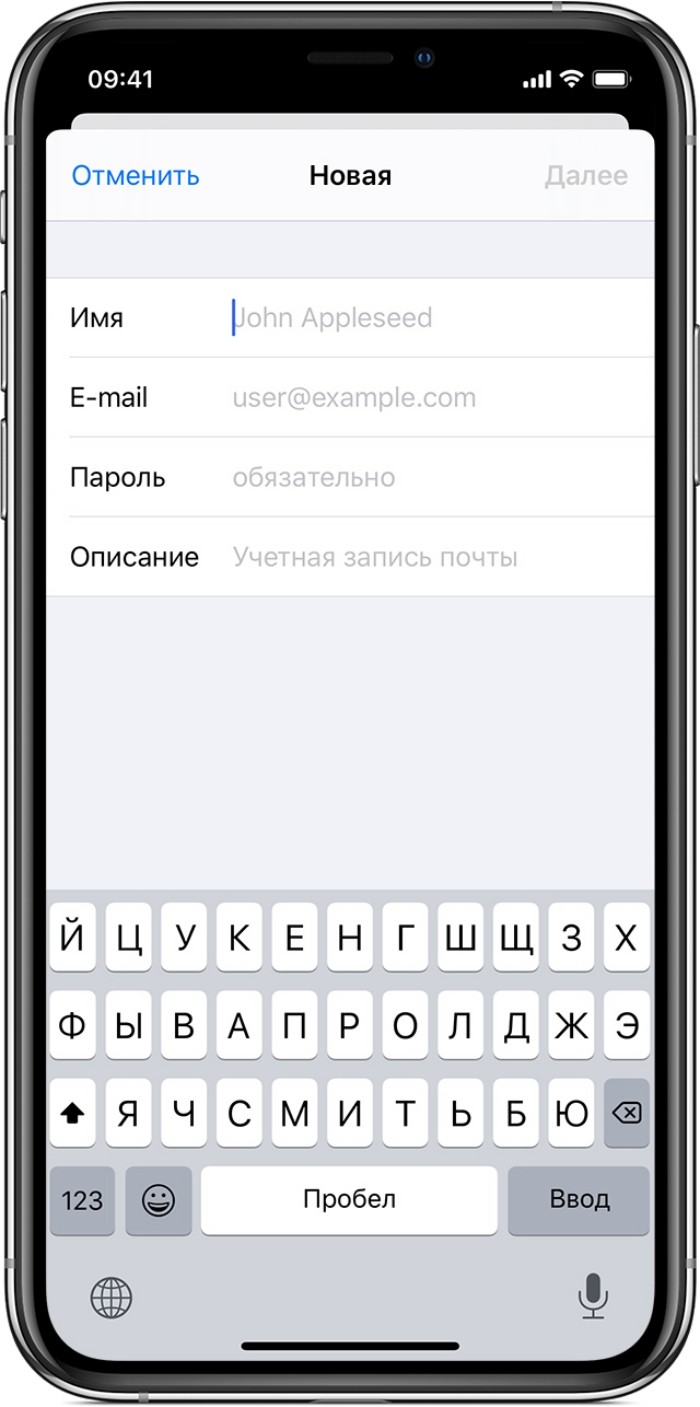
- Выбрать «Google».
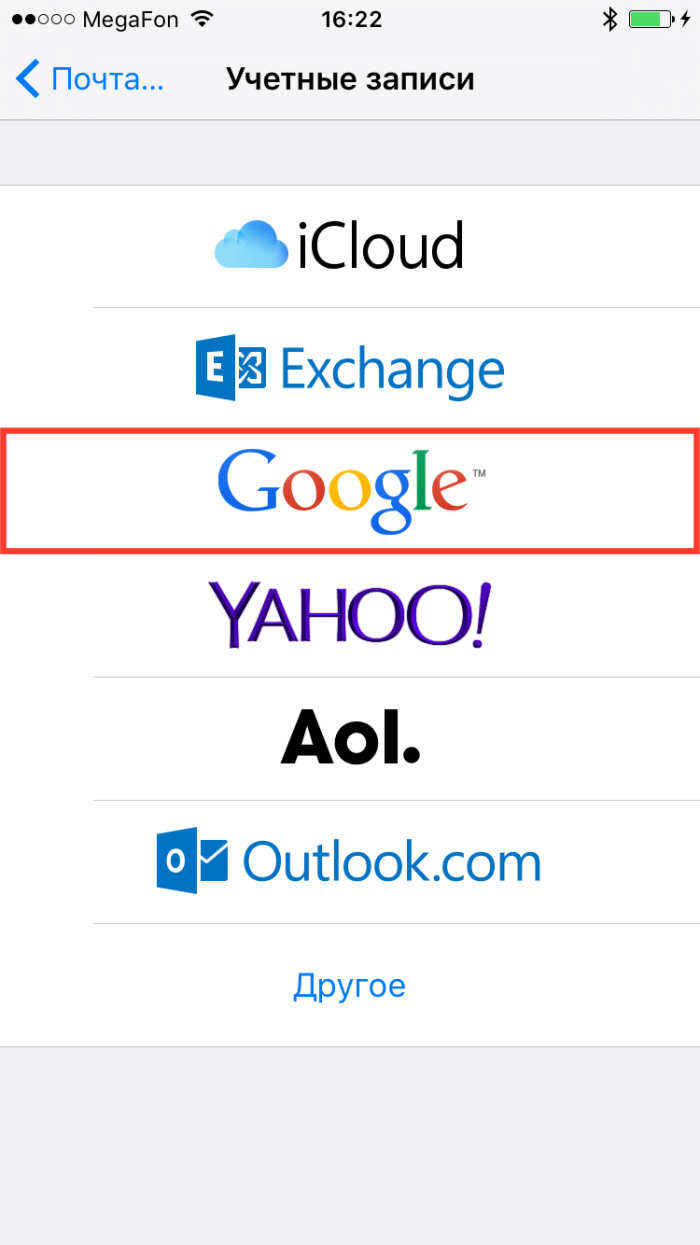
- Пройти авторизацию в том же аккаунте, который используется на Андроид-смартфоне.
- Открыть настройки аккаунта после его добавления.
- Активировать все опции для последующей загрузки данных в облако.
- На Андроид-смартфоне добавить учетную запись Гугл, если это не было сделано ранее.

- Открыть настройки профиля.
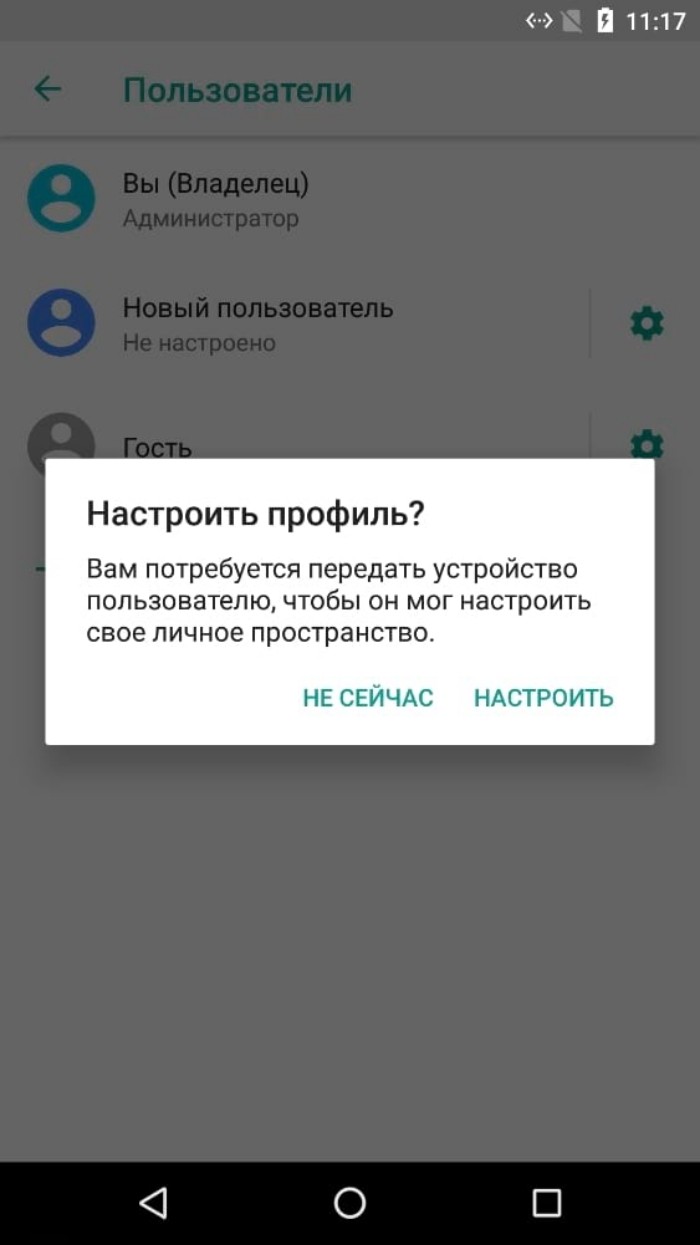
- Перейти в раздел «Синхронизация аккаунта».
- Передвиньте вправо все доступные ползунки.
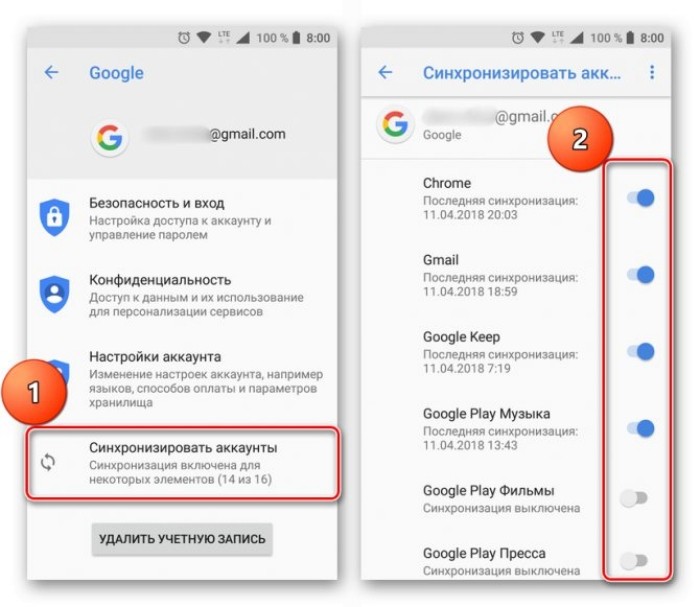
- Нажмите кнопку в виде трех точек, а затем – «Синхронизировать».
Обратите внимание, что при использовании данного способа создается резервная копия. Ее размеры могут быть ограничены условиями вашего тарифа в iCloud или Google Drive. Поэтому, если вы перекидываете большое количество файлов, заблаговременно оформите премиум-аккаунт или воспользуйтесь альтернативным способом переноса.
Также важно заметить, что этот способ не позволяет передать фотографии. Выйти из сложившейся ситуации можно при помощи приложения «Google Photo», которое по умолчанию установлено на Андроид и может быть загружено на айфон через App Store:
- Запустите Google Фото на Apple iPhone.

- Войдите в свой Гугл-аккаунт.
- Нажмите кнопку «+».
- Загрузите все необходимые фотографии и видеоролики.
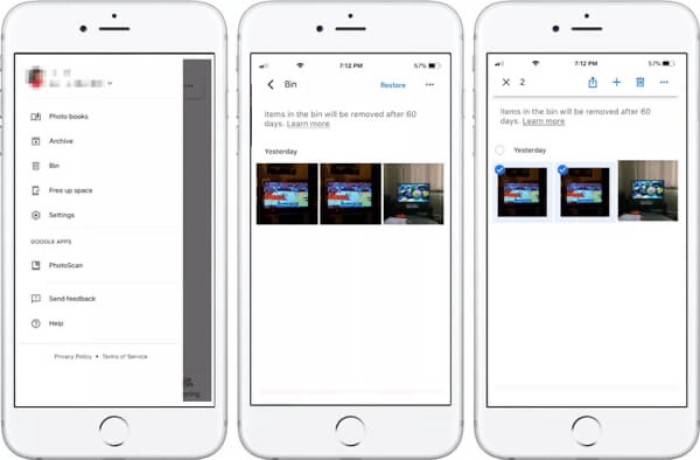
- По окончании загрузки откройте Google Фото на Андроиде.
Чтобы фотографии на Андроид-смартфоне по умолчанию отображались не только в Google Photo, но и в стандартной «Галерее», необходимо проверить настройки синхронизации. Вы должны синхронизировать все сервисы Гугл с внутренним хранилищем, и тогда фотографии будут загружаться в память телефона.
Приложение Smart Transfer
Владельцам Андроид-смартфонов, которые пользуются новым устройством уже не первый день, бывает сложно перекинуть данные с iOS на Android по многим причинам. Во-первых, это ограничения, связанные с вместимостью облачного хранилища. Во-вторых, фотографии приходится копировать отдельно. Поэтому есть смысл рассмотреть сторонние программы в качестве средства переноса файлов.
Одно из лучших приложений в этой категории – Smart Transfer. Оно доступно как на Android, так и на iOS, а загрузка софта осуществляется через официальные магазины Play Market и App Store соответственно. Для переноса данных при помощи Smart Transfer вам понадобится:
- Установить приложение на оба смартфона.
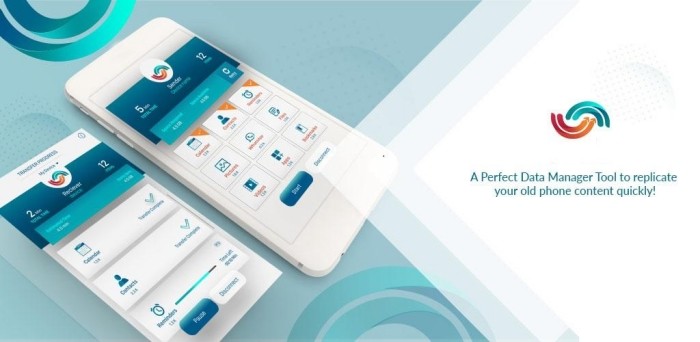
- Запустить Smart Transfer на iOS и Android одновременно, предварительно подключив устройства к одной сети Wi-Fi.

- На айфоне нажать кнопку «Отправить».
- На Андроиде нажать кнопку «Получить».
- Ввести код доступа, который появится на экране Андроида.
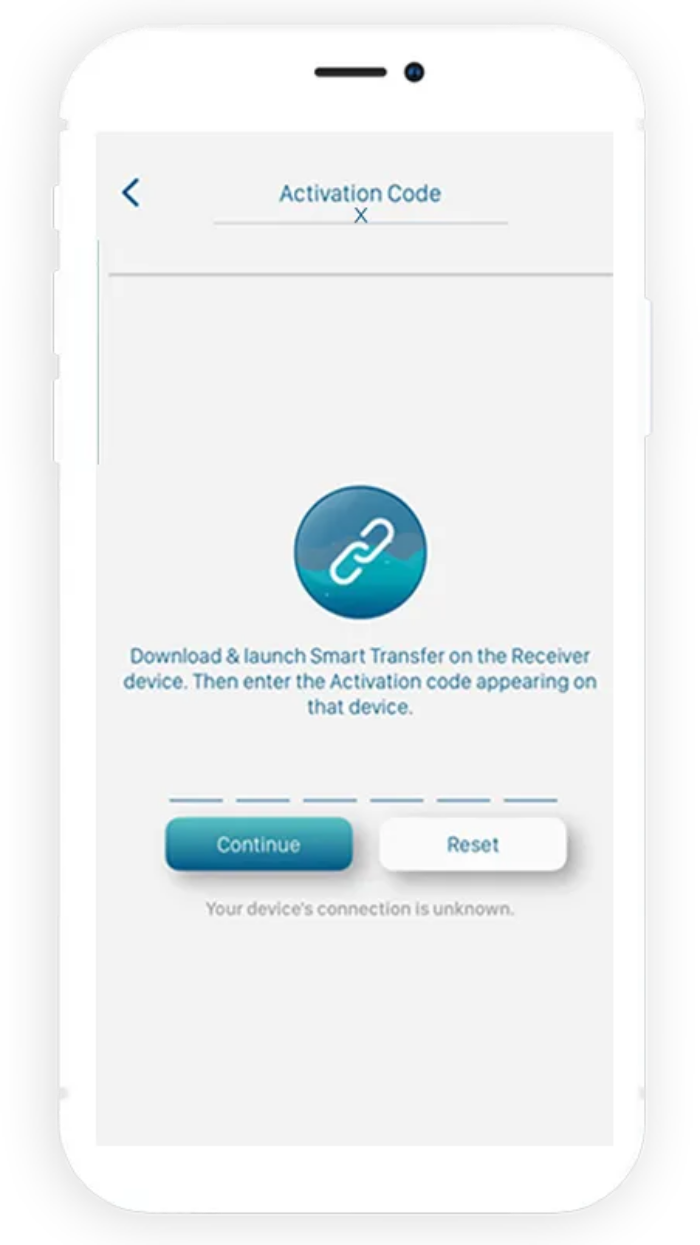
- Указать, какой тип файлов требуется передать.
- Нажать кнопку «Начать передачу».

Далее вам останется просто подождать несколько минут, пока завершится процесс передачи данных. По его окончании вы увидите соответствующее уведомление на экранах обоих смартфонов.
Программа SHAREit
Еще одна хорошая программа, позволяющая скопировать файлы с iOS на Android, называется SHAREit. Она также доступна для скачивания и в App Store, и в Google Play. SHAREit работает по схожему со Smart Transfer принципу, и вы можете воспользоваться предыдущей инструкцией для передачи данных.

Метод для телефонов Samsung Galaxy
Владельцы смартфонов южнокорейской компании Samsung могут перенести данные с айфона, используя встроенное приложение Smart Switch. Операция выполняется в соответствии со следующим алгоритмом:
- Запускаем Smart Switch.
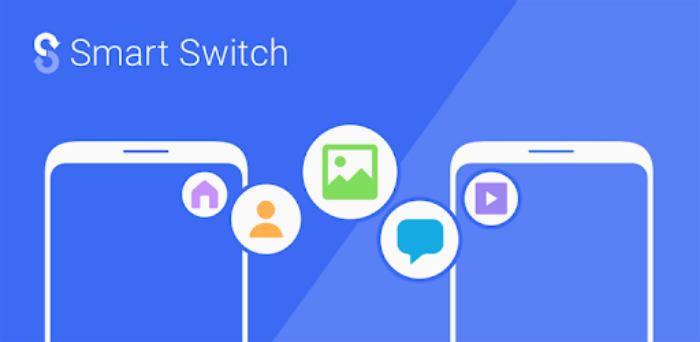
- Принимаем условия пользовательского соглашения и выдаем все необходимые разрешения.
- Нажимаем кнопку «Получить данные».

- В качестве устройства выбираем «iPhone/iPad».
- Подключаем «Самсунг» к айфону, используя USB кабель, а при необходимости – переходник.
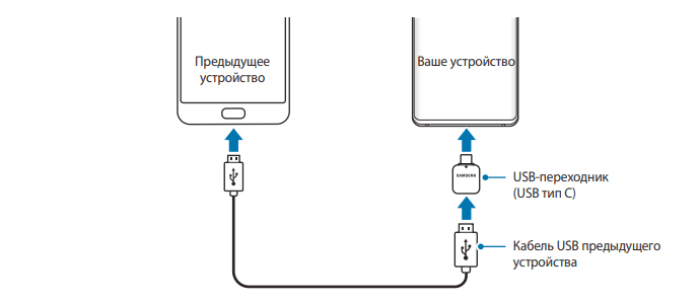
- Если соответствующего кабеля нет, тапаем по надписи «Загрузить данные из iCloud» и следуем дальнейшим инструкциям.
В случае переноса файлов через iCloud нужно предварительно загрузить все данные в облачное хранилище. О том, как это сделать, мы уже рассказывали ранее.
Возможные проблемы
Обычно процесс передачи файлов с iOS на Android не вызывает затруднений. Но иногда у пользователей возникают проблемы, о которых нужно обязательно рассказать, предложив метод их решения:
- Не получается войти в Google-аккаунт для переноса. Проверьте правильность ввода данных и при необходимости восстановите доступ, заменив пароли. Для этого в окне авторизации нужно нажать кнопку «Забыли пароль?».
- Перекидываются не все файлы. Скорее всего, на принимающем устройстве просто нет достаточного количества свободного места. Проверьте объем памяти и повторите операцию.
- Процесс переноса прерывается. Данная проблема может быть связана как с недостатком места, так и с нестабильным интернет-соединением. Также не забывайте, что при передаче данных смартфоны должны располагаться в непосредственной близости друг от друга.
- При создании резервной копии загружаются не все файлы. Основная причина этой проблемы – ограничения облачных хранилищ для создания бэкапа. Оформите премиум-аккаунт или выполните операцию другим способом (например, через сторонние приложения вроде Smart Transfer).
Наконец, помните, что при возникновении затруднений вы всегда можете обратиться за помощью в службу поддержки производителя своего смартфона. Обычно она доступна на сайте компании, которая выпускала ваше устройство. Еще один способ получить помощь – связаться с поддержкой через социальные сети производителя.
Источник: it-tehnik.ru
5 лучших обзоров передачи с iPhone на Android
Как быстро перенести различные файлы iOS со старого iPhone на новое устройство Android? Какой лучший трансфер с iPhone на Android? MobieSync Настоятельно рекомендуется переместить данные iPhone на Android. Он позволяет вам копировать все часто используемые файлы iOS, такие как сообщения, фотографии, контакты, музыку, видео и многое другое. Бесплатно загрузите его, чтобы перенести данные с вашего iPhone.

Вы можете легко синхронизировать все необходимые данные с новым iPhone с помощью сервиса iCloud. Точно так же процесс передачи данных Android очень прост. Перенос данных телефона на одной платформе вас не побеспокоит. Но когда вы переключаетесь с iPhone на Android и хотите переместить все полезные файлы на свой новый телефон, все станет немного сложнее.
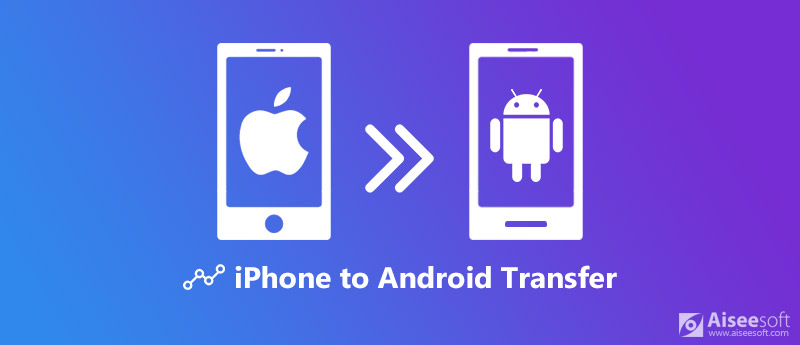
Передача с iPhone на Android
Поскольку iOS и Android различаются во многих аспектах, перенос данных с iPhone на Android нелегок. Вы должны положиться на передача с iPhone на Android, Тем не менее, с таким количеством приложений для передачи данных в Интернете, вы можете не знать, какое приложение использовать. Учитывая это, здесь мы составим список из 5 отличных инструментов для передачи данных с iPhone на Android.
NO. Передача 1 iPhone в Android — MobieSync
Сначала мы покажем вам лучшую передачу данных с iPhone на Android, MobieSync. MobieSync это полнофункциональное программное обеспечение для передачи данных с iPhone на Android, которое может помочь вам напрямую переносить различные данные iOS со старого iPhone на новый телефон Android. Это может быть лучшей заменой iTunes для устройств iOS и Android для управления и передачи данных.

- Поддержка любых популярных типов данных iOS, таких как контакты, фото, видео, аудио, сообщения и многое другое.
- Передача файлов с iPhone на Android или с Android на iPhone.
- Скопируйте файлы ПК на устройство Android / iOS или с легкостью создайте резервную копию данных iPhone / Android на компьютер.
- Проверьте и управляйте всеми видами данных на вашем телефоне Android и iPhone.
- Работайте как мощный Ringtone Maker и HEIC Converter.
Как перенести данные с iPhone на Android
Бесплатно скачайте, установите и запустите эту лучшую передачу для iPhone на Android на вашем компьютере. Вы можете дважды щелкнуть кнопку загрузки выше, чтобы быстро установить ее. После запуска подключите к нему старый iPhone и телефон с помощью USB-кабелей.

Когда вы входите в основной интерфейс, вы должны сначала установить свой iPhone в качестве устройства-источника. Эта операция обеспечит передачу всех типов файлов с устройства iOS на телефон Android. В верхней центральной части интерфейса вы увидите значок устройства, щелкните по нему и выберите свой iPhone из выпадающего списка.
Как уже упоминалось выше, передача с iPhone на Android позволяет передавать все часто используемые файлы iOS, такие как контакты, сообщения, видео, песни, фотографии и многое другое. Все эти файлы перечислены в категориях на левой боковой панели. Нажмите на тип данных, и вы можете проверить подробную информацию в правом окне.
Выберите файлы iOS, которые вы хотите переместить на новое устройство Android, и нажмите кнопку «Экспорт на устройство». Здесь вы можете выбрать телефон Android в качестве целевого устройства для передачи данных iOS.

Передача с iPhone на Android позволяет вам передача контактов, заметки, фотографии, видео, музыку и т. д. с легкостью. Более того, он имеет возможность резервного копирования файлов Android / iOS на компьютер и загрузки данных с ПК / Mac на ваше портативное устройство.
NO. 2 iPhone в Android Transfer — Smart Switch
Samsung Smart Switch это очень популярное приложение для передачи данных. Если вы хотите переключиться с Android, iOS, BlackBerry или Windows Mobile на смартфон или планшет Galaxy, вы можете положиться на Smart Switch. Он может работать как отличная передача с iPhone на Android, особенно для пользователей Samsung.
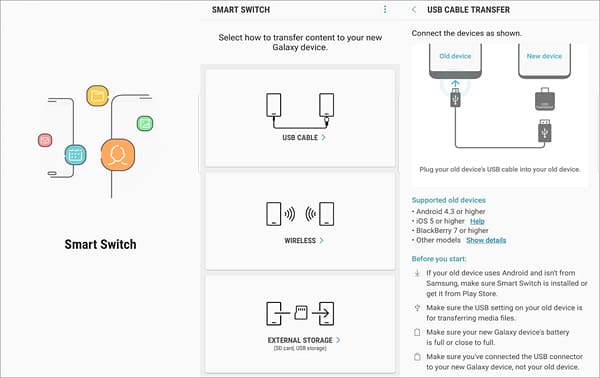
Он позволяет передавать многие часто используемые файлы, от контактов до сообщений, фотографий и видео, музыки, событий календаря, приложений, даже настроек устройства. Это бесплатное приложение для передачи данных с iPhone на Android позволяет перемещать данные по беспроводной сети или с помощью USB-кабеля. Он поддерживает все устройства Samsung и некоторые другие телефоны Android, такие как Sony, HTC, Motorola, Lenovo и так далее.
NO. Передача 3 iPhone в Android — Xender
Xender это бесплатная передача данных с iPhone на Android, которая может помочь вам передавать и обмениваться файлами любого типа, такими как фотографии, документы, музыка, видео и даже приложения без использования мобильных данных. Он заявляет, что он может предложить скорость передачи в 200 раз больше по Bluetooth. Более того, Xender позволяет отправлять файлы между системами iOS, Android и Windows.
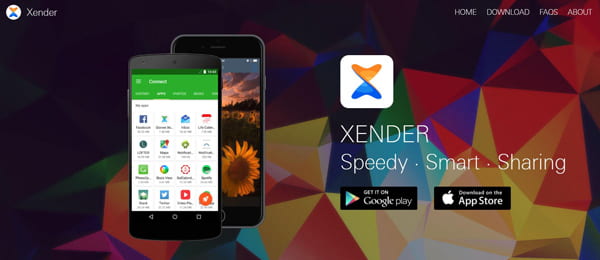
NO. 4 iPhone в Android Transfer — передача по телефону
Телефонный перевод это мощная передача данных с iPhone на Android, которая может легко копировать файлы между двумя устройствами Android / iOS. Он совместим со многими материалами, включая контакты, сообщения, журналы вызовов, музыку, фотографии, видео, приложения и многое другое. Более того, он позволяет передавать все данные, такие как Whatsapp, Messenger, Skype, Facebook, Twitter, Instagram и так далее. Эта передача по телефону не является бесплатной передачей данных с iPhone на Android. За это нужно заплатить 39.95 долларов.
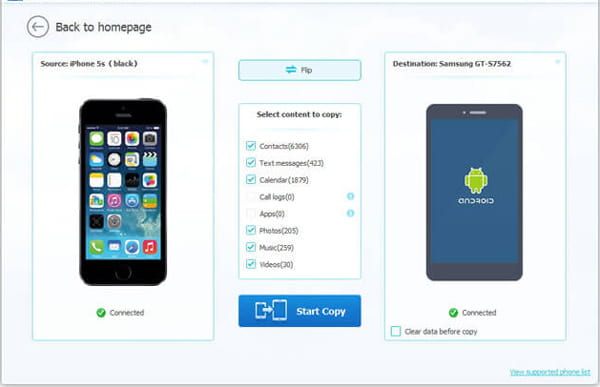
NO. 5 iPhone в Android Transfer — ПОДЕЛИТЬСЯ
Поделиться это бесплатная кроссплатформенная передача данных, которая позволяет передавать различные данные iOS на Android. Это позволяет перемещать видео, музыку, файлы и приложения с одного устройства на другое. Он предлагает более высокую скорость передачи, чем технология Bluetooth. Скорость передачи данных может достигать 20 МБ / с. Кроме того, он разработан со встроенным музыкальным и видеоплеером. Таким образом, вы можете легко наслаждаться всеми видами медиа-файлов на нем.
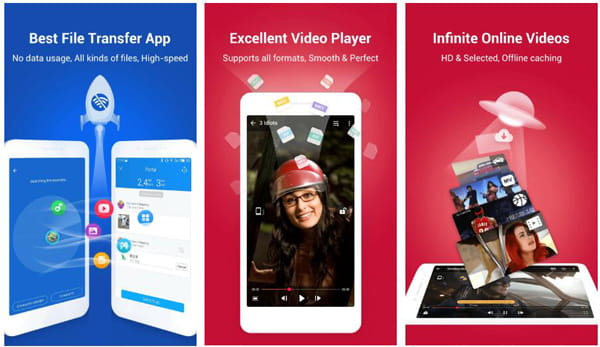
Как быстро и легко перенести данные с iPhone на Android: подробное руководство

Многие пользователи айфонов, когда решают перейти на андроид, сталкиваются с вопросом: как перенести свои данные на новое устройство? Эта задача может показаться сложной, но на самом деле ее можно решить без особых усилий.
Перед тем, как начать переносить данные, нужно подготовить устройства. На айфоне нужно создать резервную копию всех данных в iCloud, а на андроид-устройстве включить функцию «Резервное копирование и восстановление» и подключить его к сети Wi-Fi.
Если у вас есть много контактов, фотографий или сообщений, которые хотите сохранить, стоит использовать специальные приложения для передачи данных. В статье рассмотрены несколько наиболее удобных и надежных приложений для переноса данных с айфона на андроид.
Не стоит расстраиваться, если вы не знакомы с технологическими тонкостями переноса данных. Следуя простым инструкциям, которые мы подготовили для вас, вы сможете перенести все нужные данные и наслаждаться новым устройством без потерь или задержек.
Как перенести данные

Перенос контактов
Чтобы перенести контакты с iPhone на Android, нужно зайти в настройки iCloud на iPhone. В разделе «Контакты» выбрать опцию «Экспортировать vCard». Скопировать полученный файл на Android с помощью кабеля USB или любого облачного сервиса. На Android нужно открыть приложение контактов, выбрать опцию «Импорт/Экспорт» и выбрать файл vCard для импорта.
Перенос фотографий
Если у вас есть облако на iCloud, вы можете воспользоваться сервисом для синхронизации фотографий между iPhone и облаком. Затем на Android нужно установить приложение iCloud для Android и авторизоваться в нем. После этого нужно синхронизировать фотографии на Android.
Перенос сообщений
Перенести сообщения с iPhone на Android можно с помощью стороннего приложения, например, «Copy My Data» или «SMS Backup https://macdata.ru/post/kak-bystro-i-legko-perenesti-dannye-s-iphone-na-android/» target=»_blank»]macdata.ru[/mask_link]